當(dāng)前位置:首頁 > 幫助中心 > 怎么用U盤裝系統(tǒng)教程?U盤裝系統(tǒng)教程win10
怎么用U盤裝系統(tǒng)教程?U盤裝系統(tǒng)教程win10
怎么用U盤裝系統(tǒng)教程?對于不同類型的用電腦來說,U盤重裝系統(tǒng)基本都可以派上用場,因為它是通過usb接口進(jìn)行操作的。你通過設(shè)置讓電腦從u盤啟動,即可進(jìn)入winpe系統(tǒng),進(jìn)而對電腦的系統(tǒng)和硬件進(jìn)行相關(guān)操作,重裝系統(tǒng)也是沒問題的。今天就來學(xué)習(xí)U盤裝系統(tǒng)教程win10吧。

一、重裝系統(tǒng)工具
鏡像版本: Windows 10專業(yè)版
工具軟件:大白菜u盤啟動盤制作工具(點(diǎn)擊紅字下載)
二、重裝系統(tǒng)準(zhǔn)備
1、制作U盤啟動盤,需要U盤有具備充足的可用空間,尤其是考慮到鏡像文件的保存,至少要有8GB空間。
2、制作U盤啟動盤時,請務(wù)必使用官方指定的軟件工具,避免下載未知來源的軟件,不安全。
3、在選擇適合的Windows系統(tǒng)鏡像時,要注意下載源的安全性。如果擔(dān)心的話,可以訪問 “msdn我告訴你”下載可靠的系統(tǒng)鏡像。
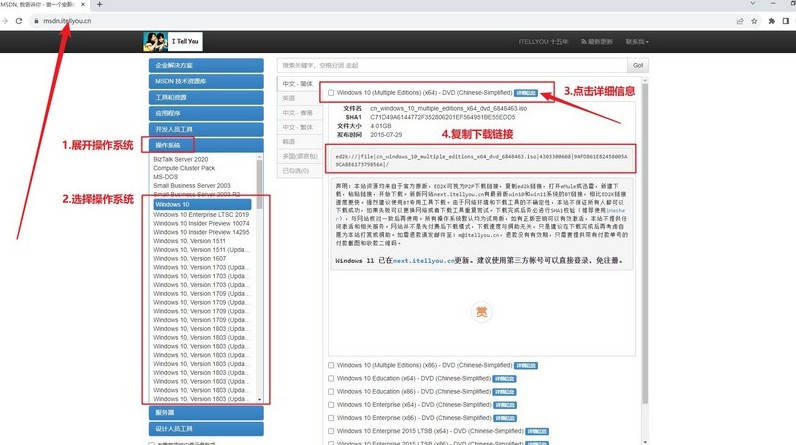
三、重裝系統(tǒng)步驟
第一步:制作大白菜U盤
1、打開瀏覽器,訪問大白菜官網(wǎng)(winbaicai),下載U盤啟動盤制作工具并解壓。
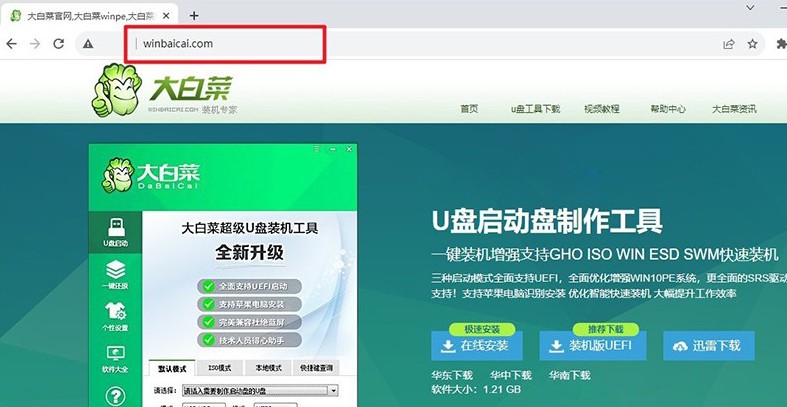
2、將一個8GB容量的U盤插入電腦,打開解壓后的制作工具,默認(rèn)設(shè)置,點(diǎn)擊“一鍵制作成USB啟動盤”。
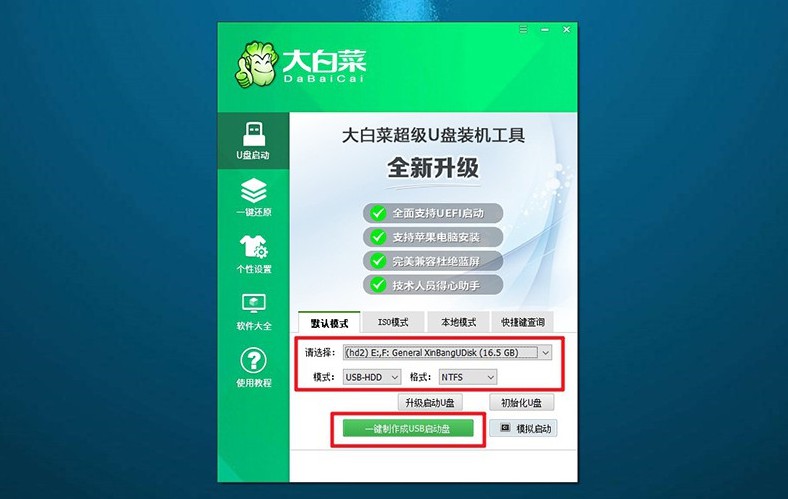
第二步:啟動大白菜U盤
1、在重啟電腦設(shè)置u盤啟動之前,要查找并記下對應(yīng)的u盤啟動快捷鍵。

2、接著,重啟電腦,在啟動畫面出現(xiàn)之前,迅速按下U盤啟動的快捷鍵,進(jìn)入啟動界面。
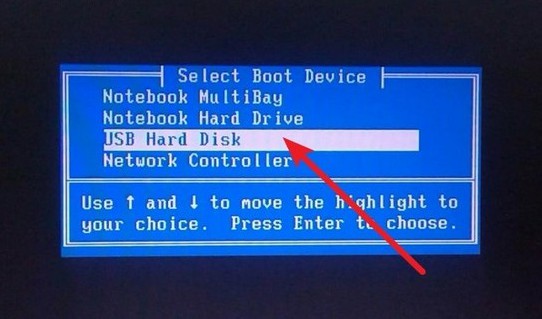
3、在大白菜主菜單中選擇編號【1】,然后按下回車鍵,進(jìn)入U盤WinPE桌面。
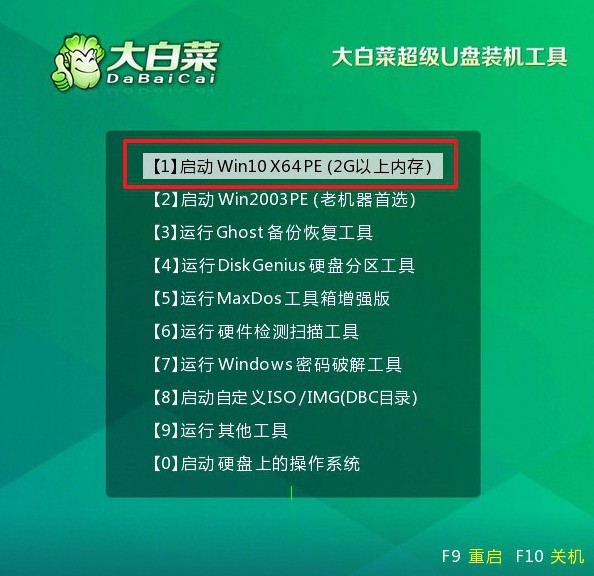
第三步:大白菜u盤裝系統(tǒng)
1、如圖所示,在大白菜U盤WinPE桌面上,啟動“一鍵裝機(jī)”軟件,找到系統(tǒng)鏡像,在C盤上進(jìn)行安裝,然后點(diǎn)擊“執(zhí)行”。
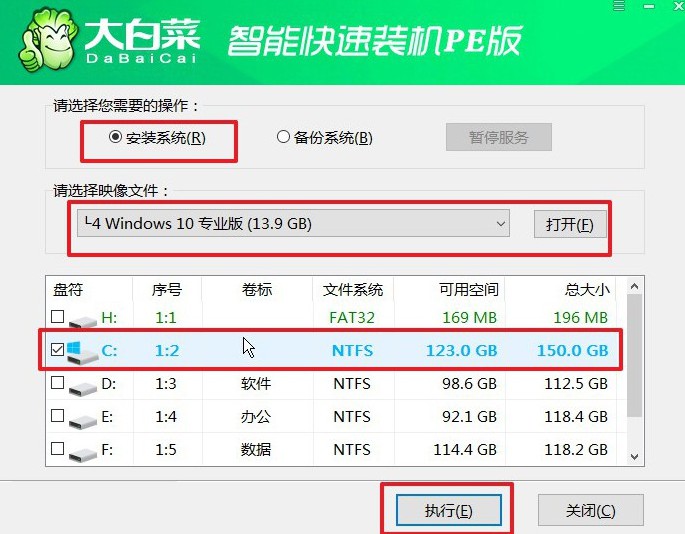
2、在還原設(shè)置窗口中,選擇默認(rèn)選項,點(diǎn)擊“確認(rèn)”。
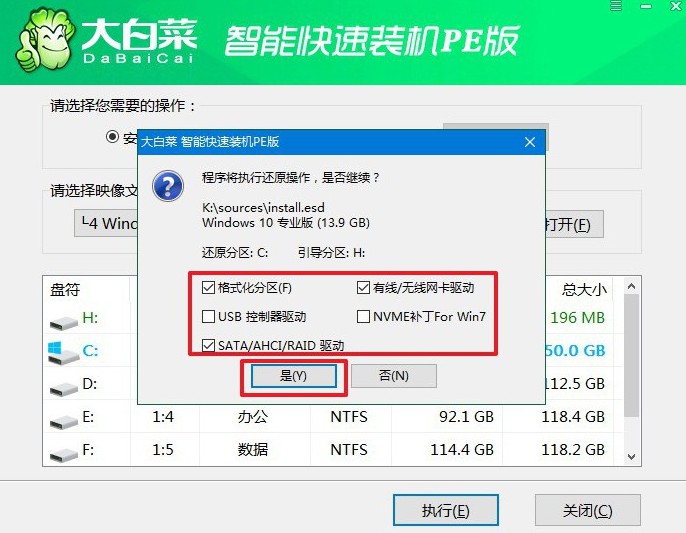
3、出現(xiàn)重裝系統(tǒng)進(jìn)程界面后,確保勾選安裝完成后自動重啟的選項。
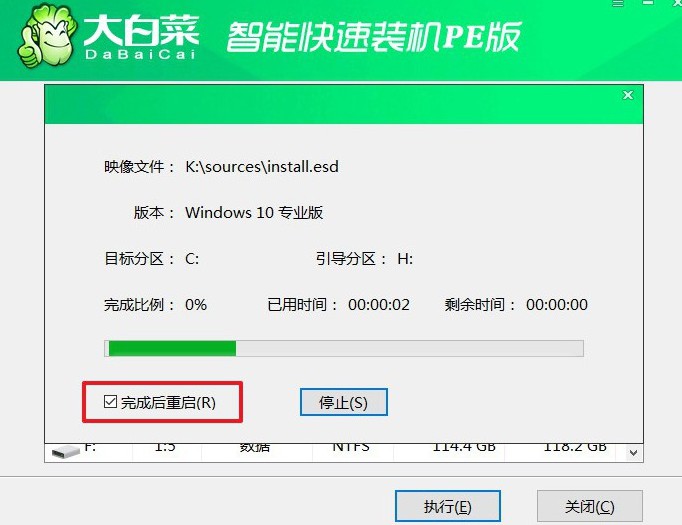
4、最后,大白菜裝機(jī)軟件將自動開始安裝Windows系統(tǒng),無需額外操作。

通過本文的介紹,你應(yīng)該掌握了U盤裝系統(tǒng)教程win10的方法。之后,無論是自己的電腦出現(xiàn)問題,又或者是朋友的電腦出現(xiàn)問題,U盤重裝系統(tǒng)都能幫助到你。要是你對于其中哪些操作有疑惑,可以直接找官網(wǎng)技術(shù)客服咨詢并解決。

